Pernah mengalami mikrofon iPhone kalian tiba-tiba mati? Pasti bikin jengkel, terutama saat kalian butuh banget buat telepon penting atau rekaman. Masalah ini memang bisa mengganggu, tapi jangan khawatir! Ada beberapa langkah sederhana yang bisa kalian coba untuk memperbaiki mikrofon iPhone kalian. Mari kita bahas satu per satu.
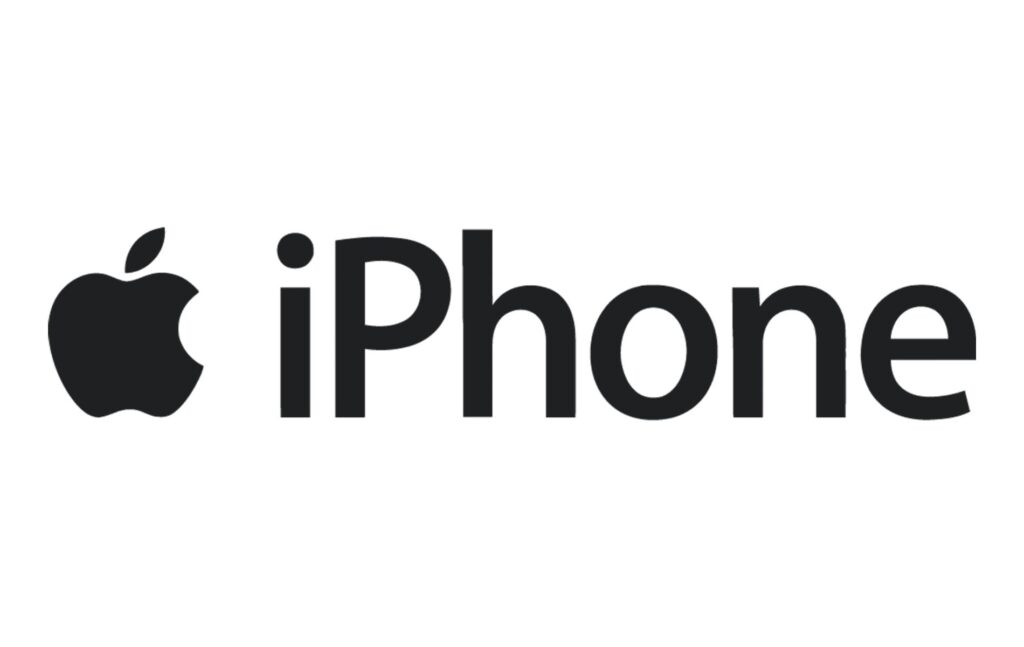
1. Bersihkan Mikrofon
Langkah pertama yang perlu kalian coba adalah membersihkan mikrofon iPhone kalian. Mikrofon yang terletak di bagian bawah perangkat bisa tersumbat oleh debu dan kotoran. Untuk membersihkannya, gunakan sikat berbulu lembut atau tiupkan udara dari jarak aman. Hati-hati jangan sampai merusak komponen di sekitar mikrofon. Selain itu, jangan lupa bersihkan juga port pengisian daya dan lubang speaker, karena kotoran di area ini juga bisa mempengaruhi kualitas suara.
2. Restart iPhone
Jika membersihkan mikrofon tidak mengatasi masalah, coba restart iPhone kalian. Terkadang, masalah teknis kecil bisa menyebabkan mikrofon tidak berfungsi dengan baik. Caranya, matikan iPhone kalian, tunggu beberapa detik, lalu hidupkan kembali. Proses ini bisa menyegarkan sistem dan mengatasi gangguan sementara yang mungkin sedang terjadi.
3. Periksa Izin Mikrofon
Langkah selanjutnya adalah memeriksa izin aplikasi untuk mikrofon. Beberapa aplikasi memerlukan akses ke mikrofon untuk berfungsi dengan baik. Jika izin tidak diberikan, aplikasi mungkin tidak bisa menggunakan mikrofon dengan benar. Masuk ke Pengaturan > Privasi > Mikrofon, dan pastikan semua aplikasi yang memerlukan mikrofon sudah mendapatkan izin yang sesuai.
4. Matikan Bluetooth
Kadang, mikrofon tidak berfungsi karena terhubung ke perangkat Bluetooth. Misalnya, jika kalian memakai headset Bluetooth, mikrofon mungkin tidak aktif karena audio diarahkan ke headset tersebut. Untuk mengatasinya, coba matikan Bluetooth sementara. Buka Pengaturan > Bluetooth, lalu geser tombol Bluetooth ke posisi mati. Setelah itu, coba gunakan mikrofon iPhone kalian lagi.
5. Nonaktifkan Noise Cancellation
iPhone memiliki fitur noise cancellation yang dirancang untuk mengurangi suara latar belakang saat melakukan panggilan. Namun, kadang-kadang fitur ini bisa mengganggu fungsi mikrofon. Jika mikrofon kalian bermasalah, coba nonaktifkan noise cancellation. Masuk ke Pengaturan > Aksesibilitas > Audio/Visual, lalu matikan opsi Noise Cancellation. Ini bisa membantu mengembalikan fungsi mikrofon kalian.
6. Perbarui iOS
Pastikan iPhone kalian menjalankan versi iOS terbaru. Pembaruan sistem sering kali membawa perbaikan untuk masalah teknis, termasuk masalah mikrofon. Untuk memeriksa dan menginstal pembaruan, buka Pengaturan > Umum > Pembaruan Perangkat Lunak. Jika ada pembaruan yang tersedia, unduh dan instal. Proses ini mungkin memakan waktu beberapa menit, jadi pastikan iPhone kalian terhubung ke internet.

7. Reset Pengaturan
Jika semua langkah di atas tidak berhasil, coba reset semua pengaturan iPhone kalian. Ini tidak akan menghapus data pribadi kalian, tetapi akan mengembalikan semua pengaturan ke kondisi default. Reset ini bisa membantu jika ada pengaturan yang salah atau konflik yang menyebabkan mikrofon tidak berfungsi. Untuk mereset pengaturan, buka Pengaturan > Umum > Reset > Reset Semua Pengaturan.
8. Hubungi Dukungan Apple
Jika masalah mikrofon tetap tidak teratasi, mungkin ada kerusakan perangkat keras yang memerlukan bantuan profesional. Hubungi Dukungan Apple untuk mendapatkan bantuan lebih lanjut. Kalian bisa menghubungi mereka melalui telepon, chat online, atau dengan mengunjungi pusat layanan resmi Apple. Jika iPhone kalian masih dalam masa garansi, Apple mungkin akan membantu dengan perbaikan atau penggantian perangkat.
Dengan mengikuti langkah-langkah ini, kalian dapat mengatasi masalah mikrofon iPhone dengan lebih mudah dan cepat. Ingat, masalah mikrofon bisa disebabkan oleh berbagai hal, mulai dari debu dan kotoran, pengaturan yang salah, hingga masalah perangkat keras. Dengan pengetahuan ini, kalian bisa menangani masalah dengan percaya diri dan kembali menggunakan mikrofon iPhone kalian seperti biasa.

Jika kalian masih mengalami kesulitan atau memiliki pertanyaan lain, jangan ragu untuk menghubungi layanan dukungan Apple atau mencari informasi lebih lanjut di situs resmi mereka. Semoga panduan ini bermanfaat dan membantu kalian menyelesaikan masalah mikrofon dengan cepat!

Leave a Reply